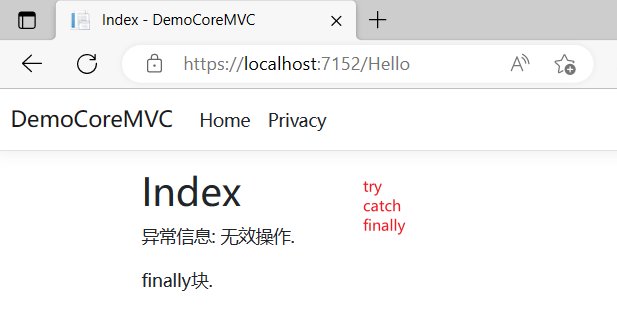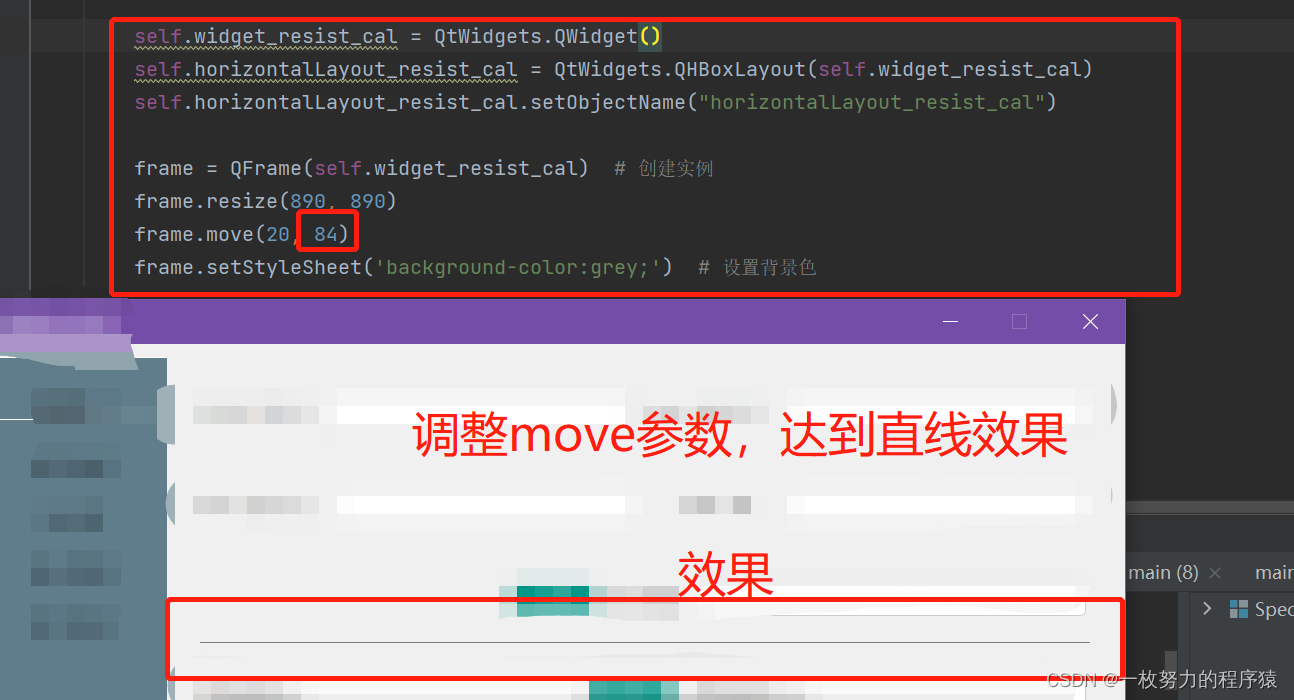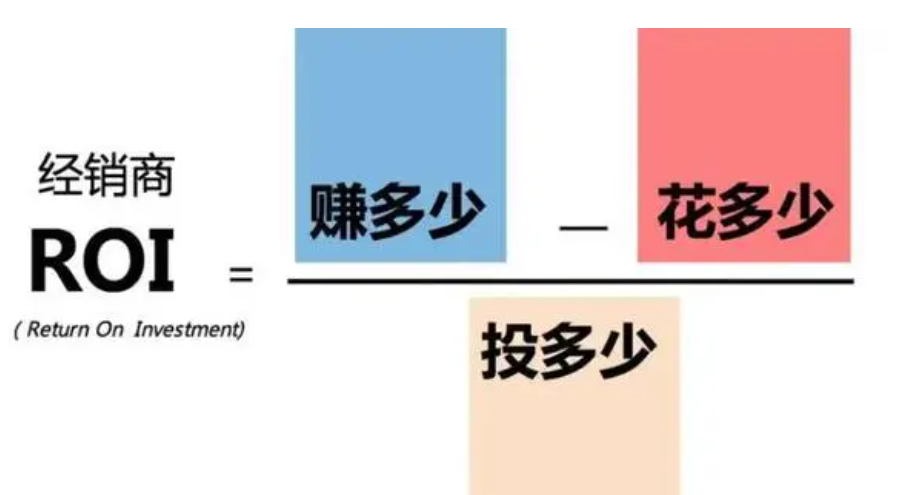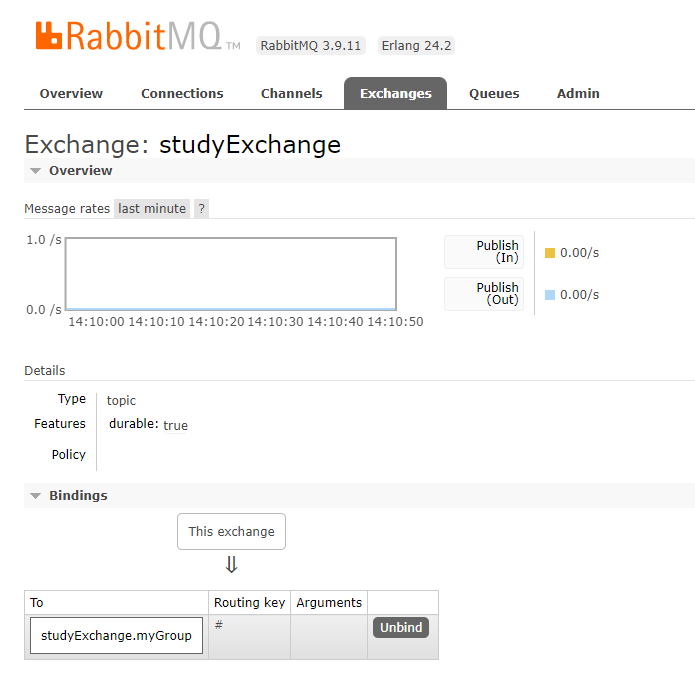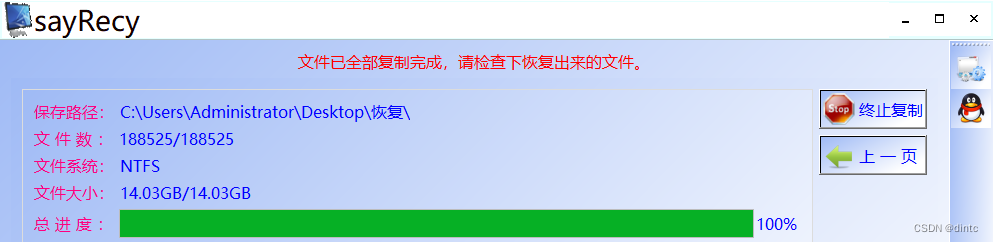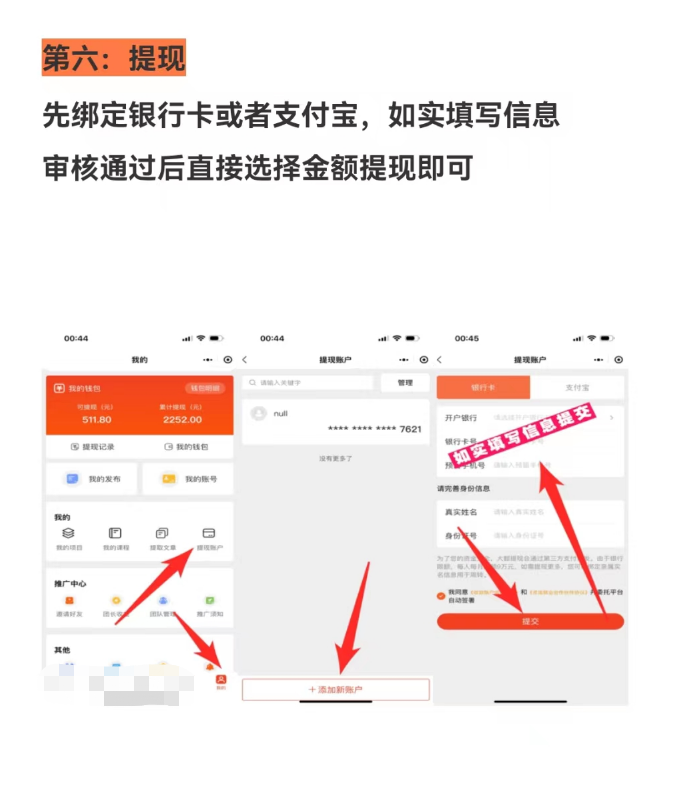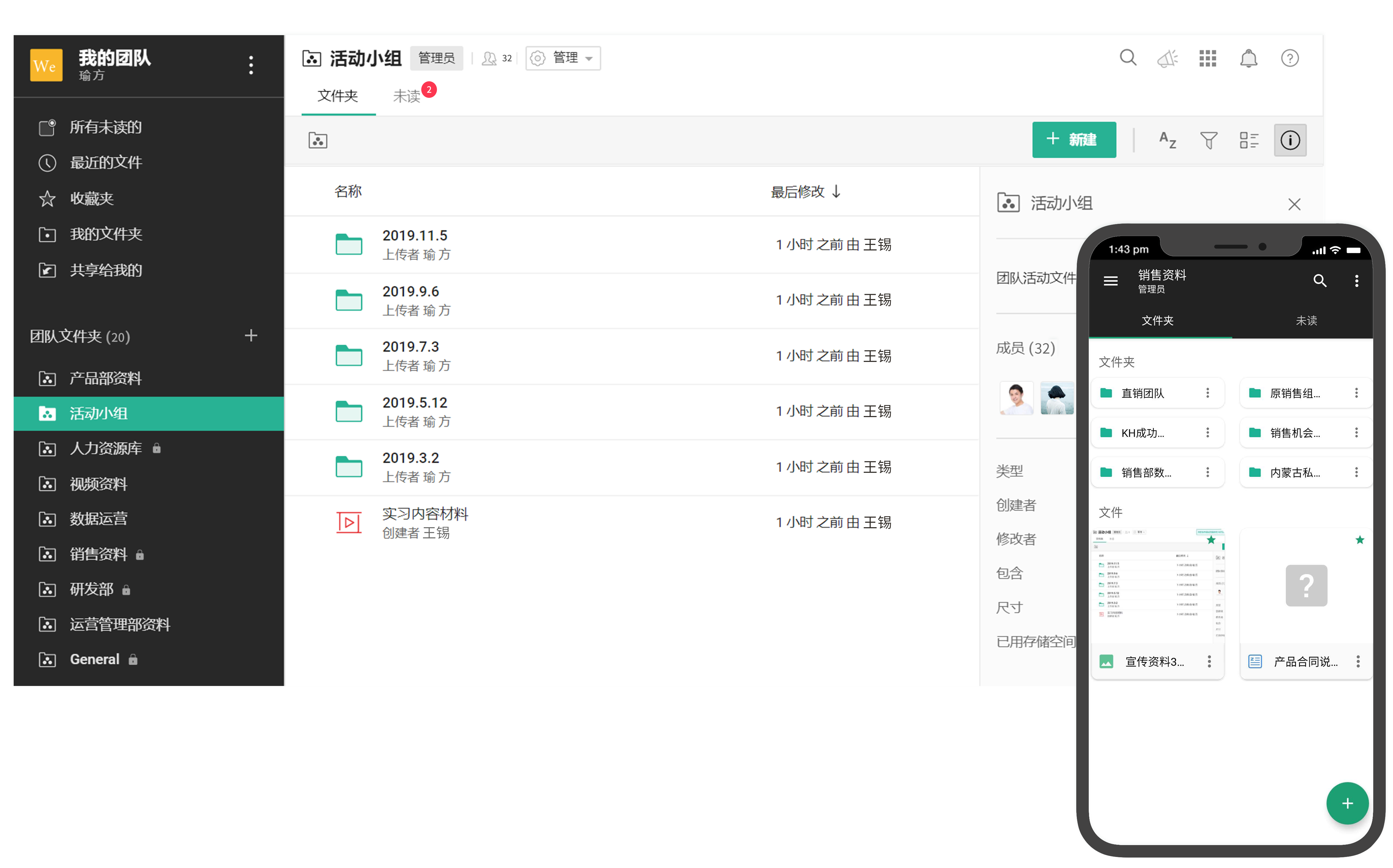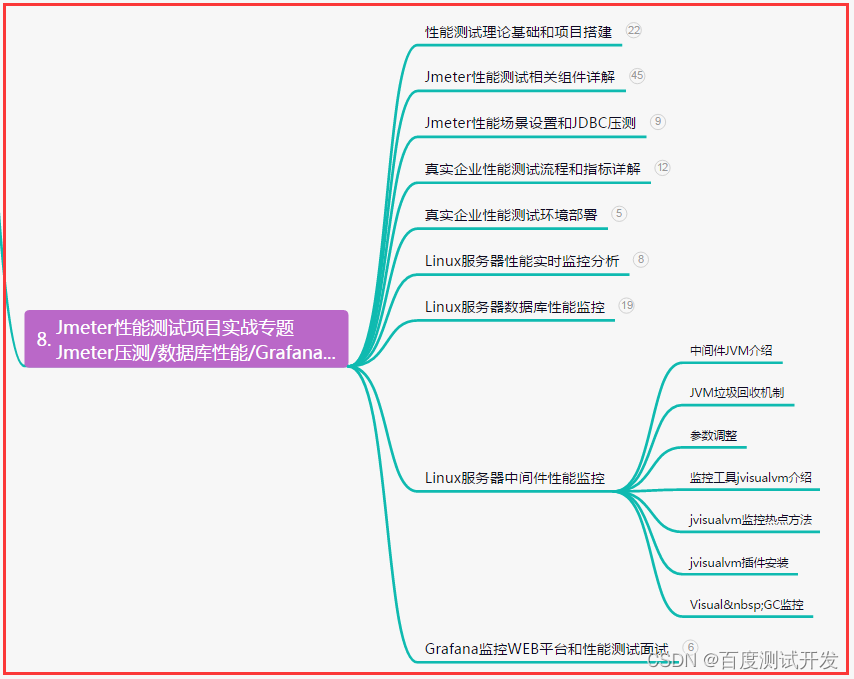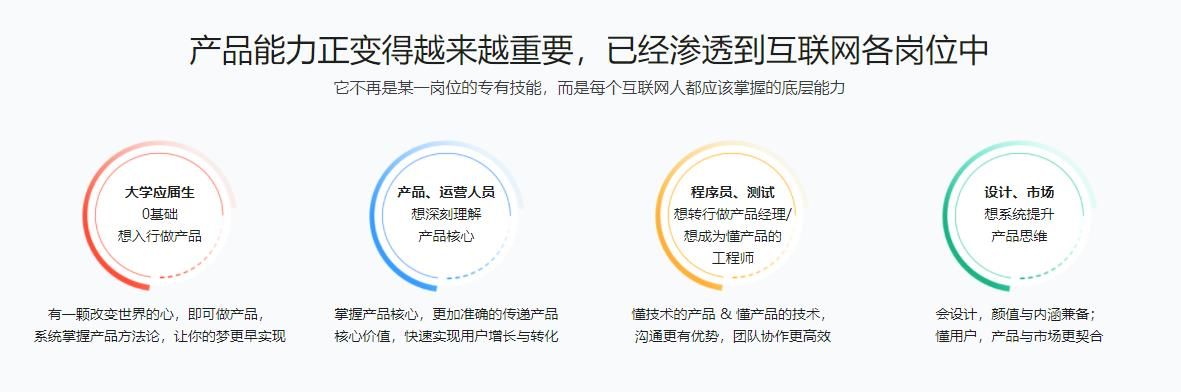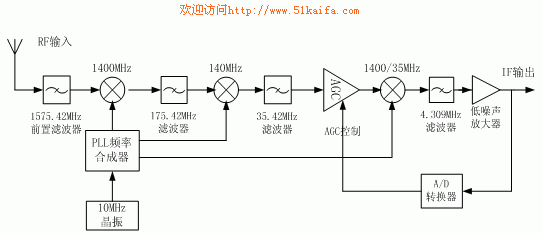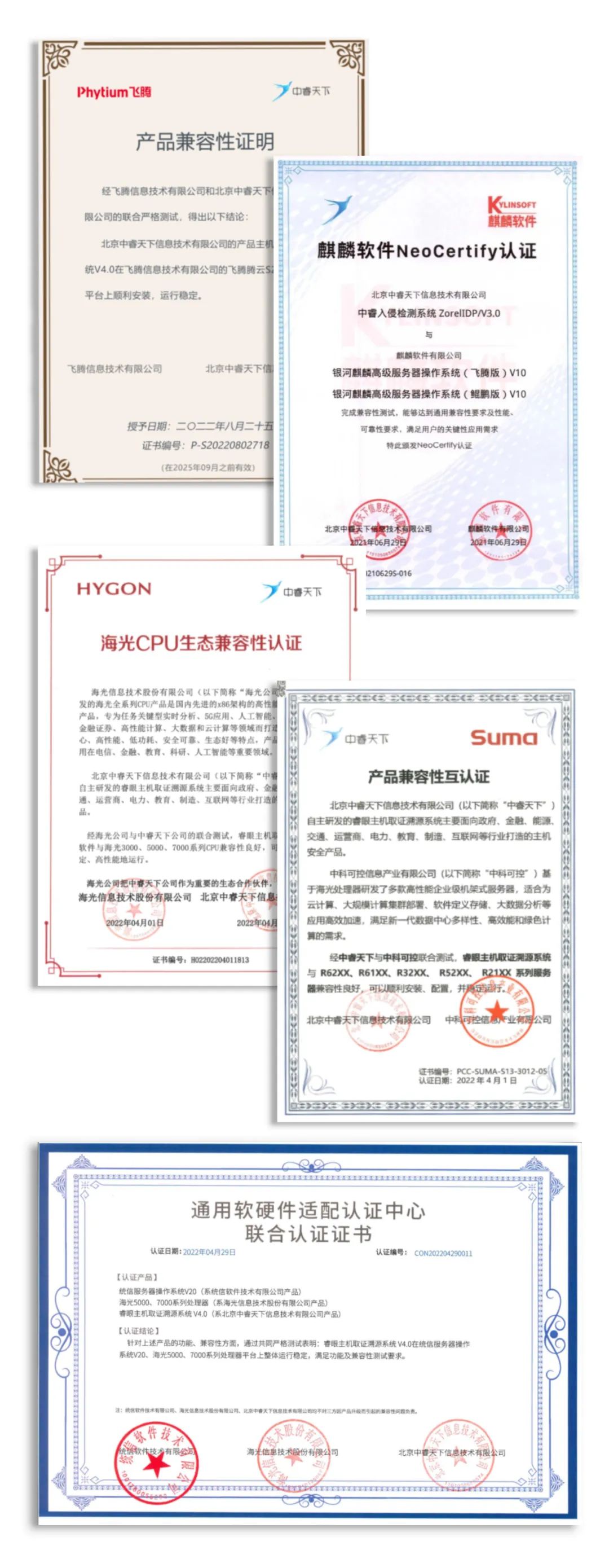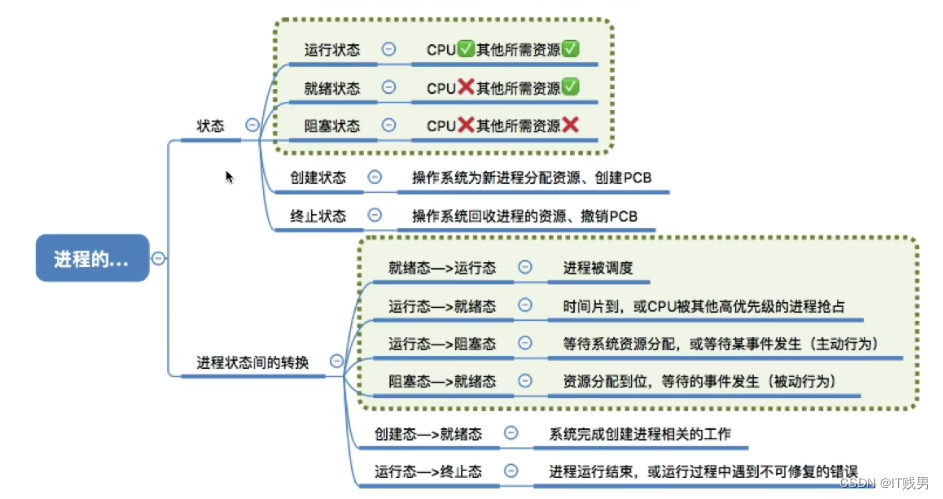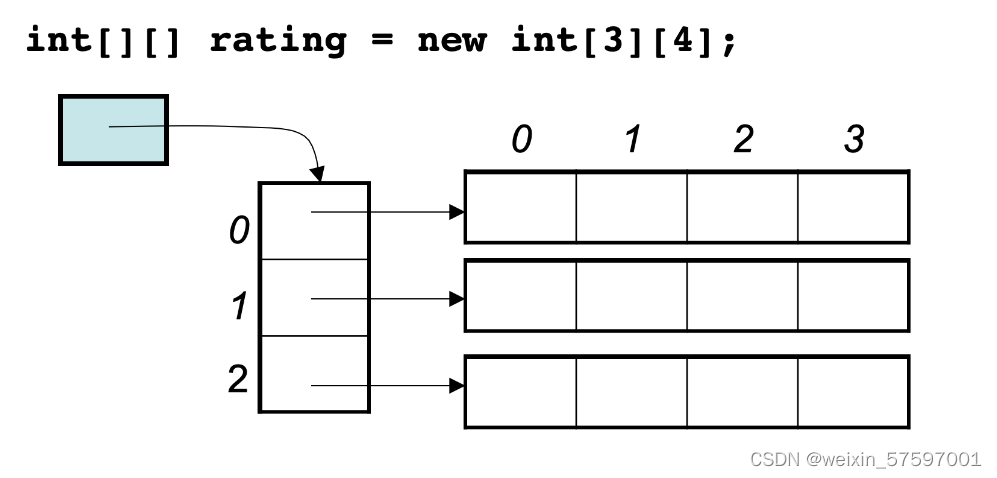常用的组件
- 常用的组件
- 1,配置元件
- 1.HTTP请求默认值
- 2.HTTP信息头管理器
- 3.HTTP Cookie管理器
- 4.用户自定义变量
- 5.csv数据导入
- 2,集合点
- 3,后置处理器
- 1.debug处理器
- 2.json提取器
- 本文永久更新地址:
1,配置元件
1.HTTP请求默认值
在多个环境使用一个jmeter脚本时,接口一样,域名,端口等不一样,就可以把对应的域名和端口,把这些共用的抽取出来放到HTTP请求默认值里面,需要切换环境的话,只需要修改这一处即可
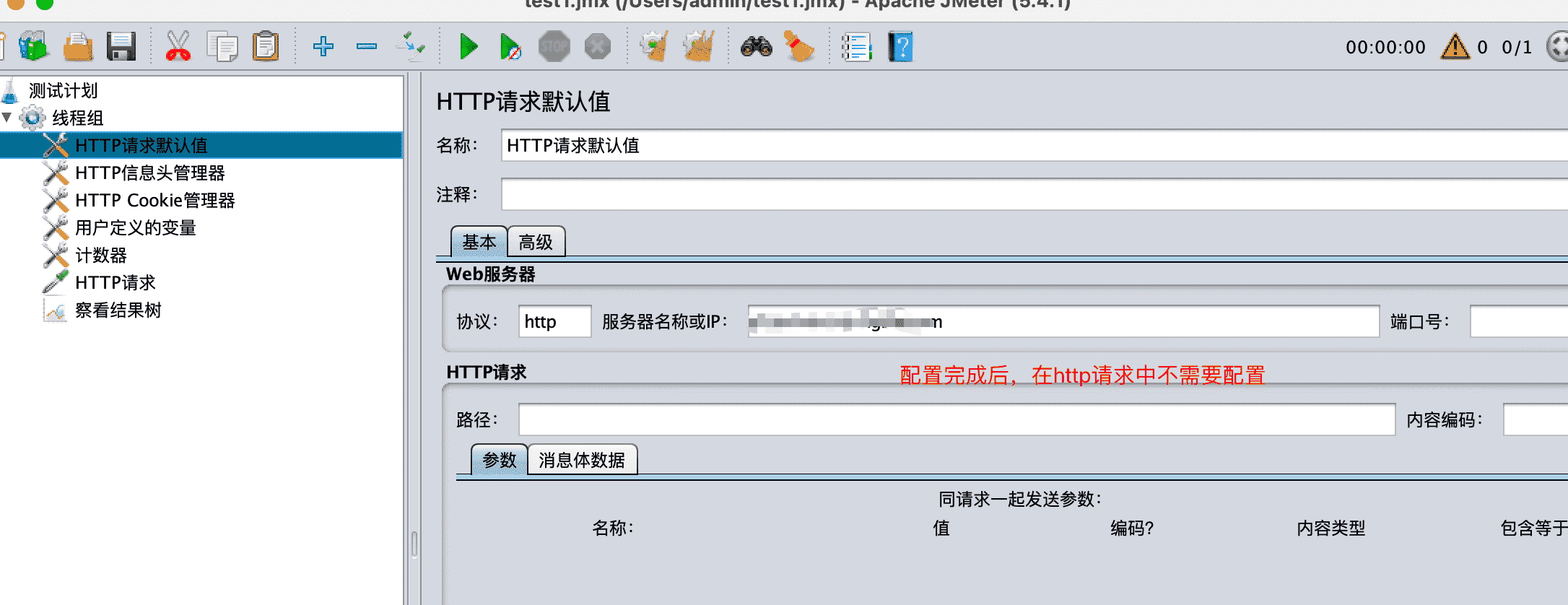
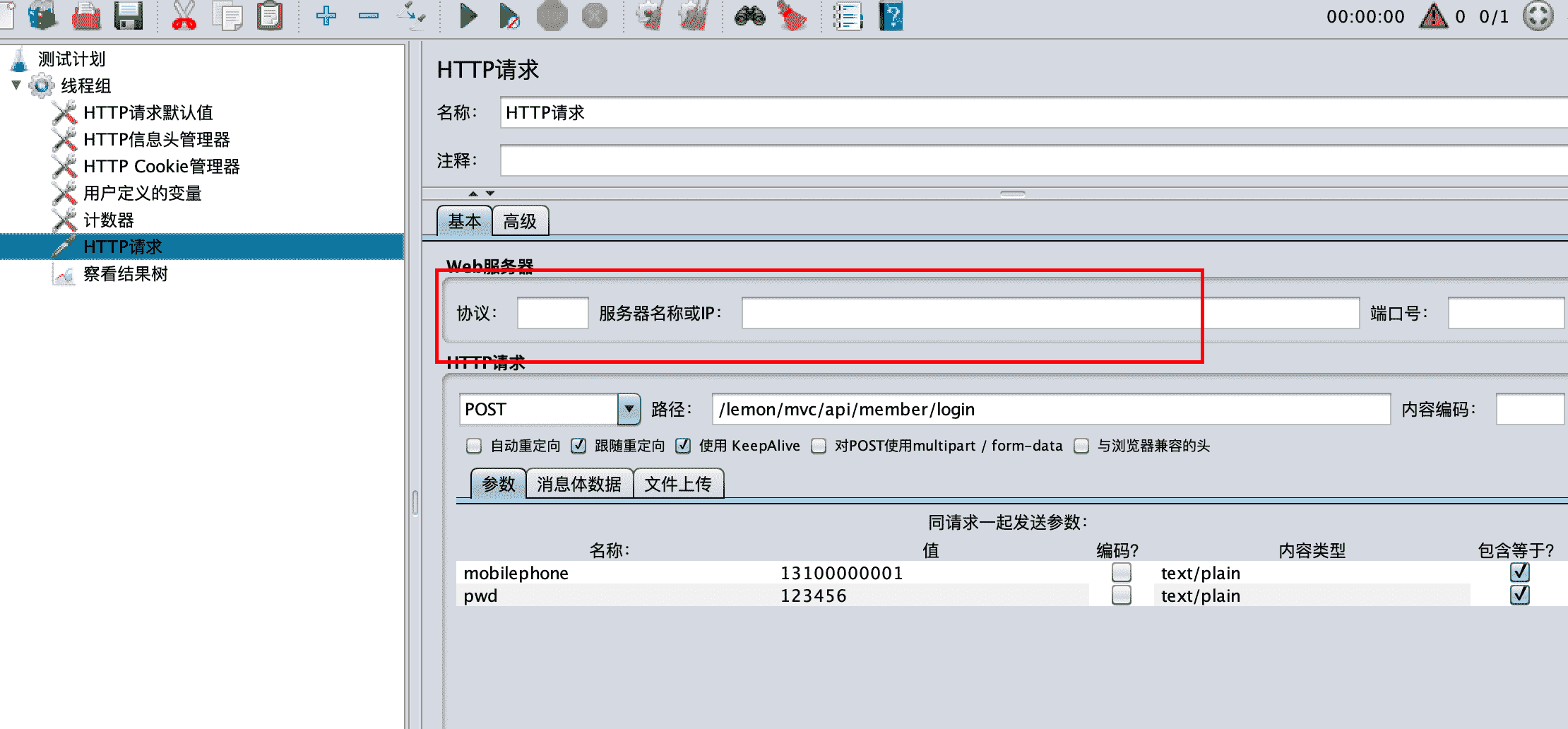
2.HTTP信息头管理器
很多接口都需要配置请求头信息,比如content-type,token等信息,这时就需要启用HTTP信息头管理器
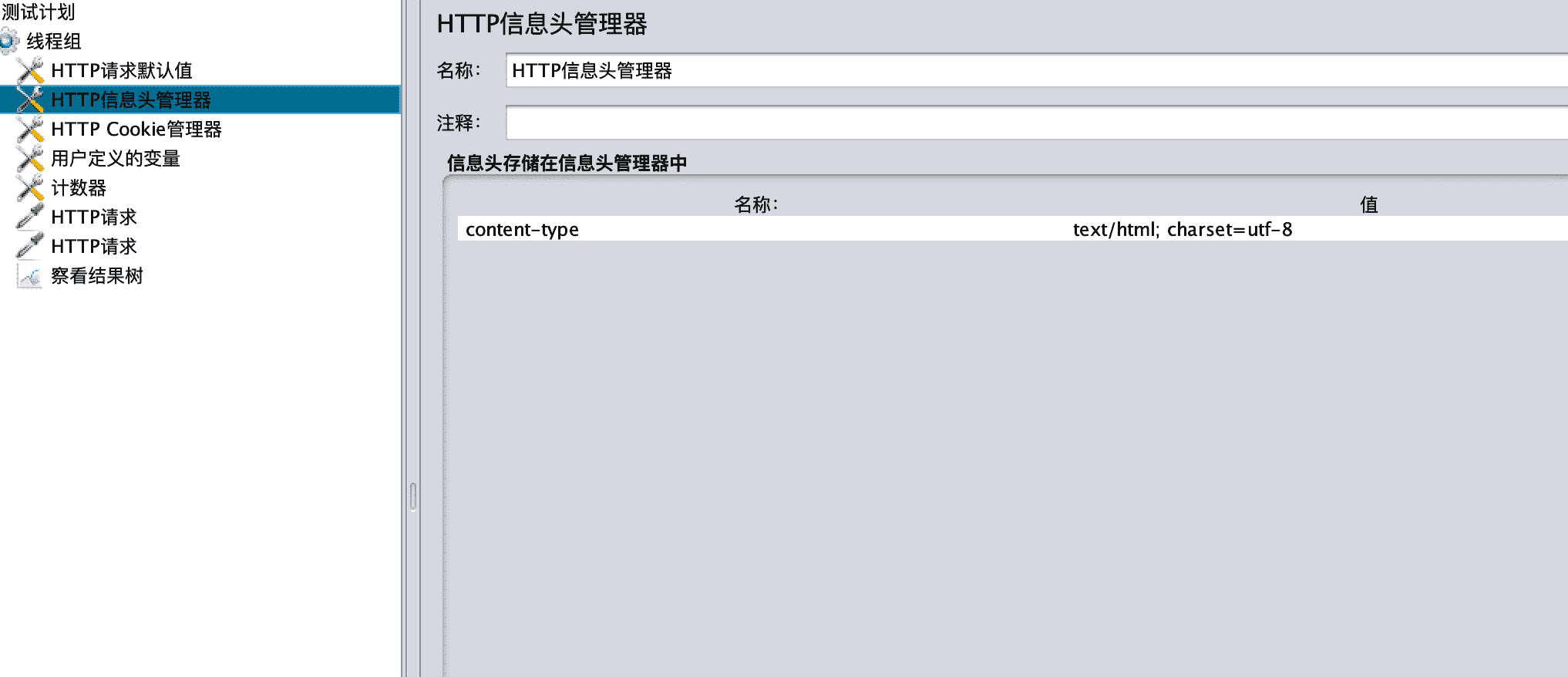
3.HTTP Cookie管理器
一部分请求带cookie信息,需要添加cookie管理器,啥也不需要配置就会记录cookie,其他请求就可以直接使用
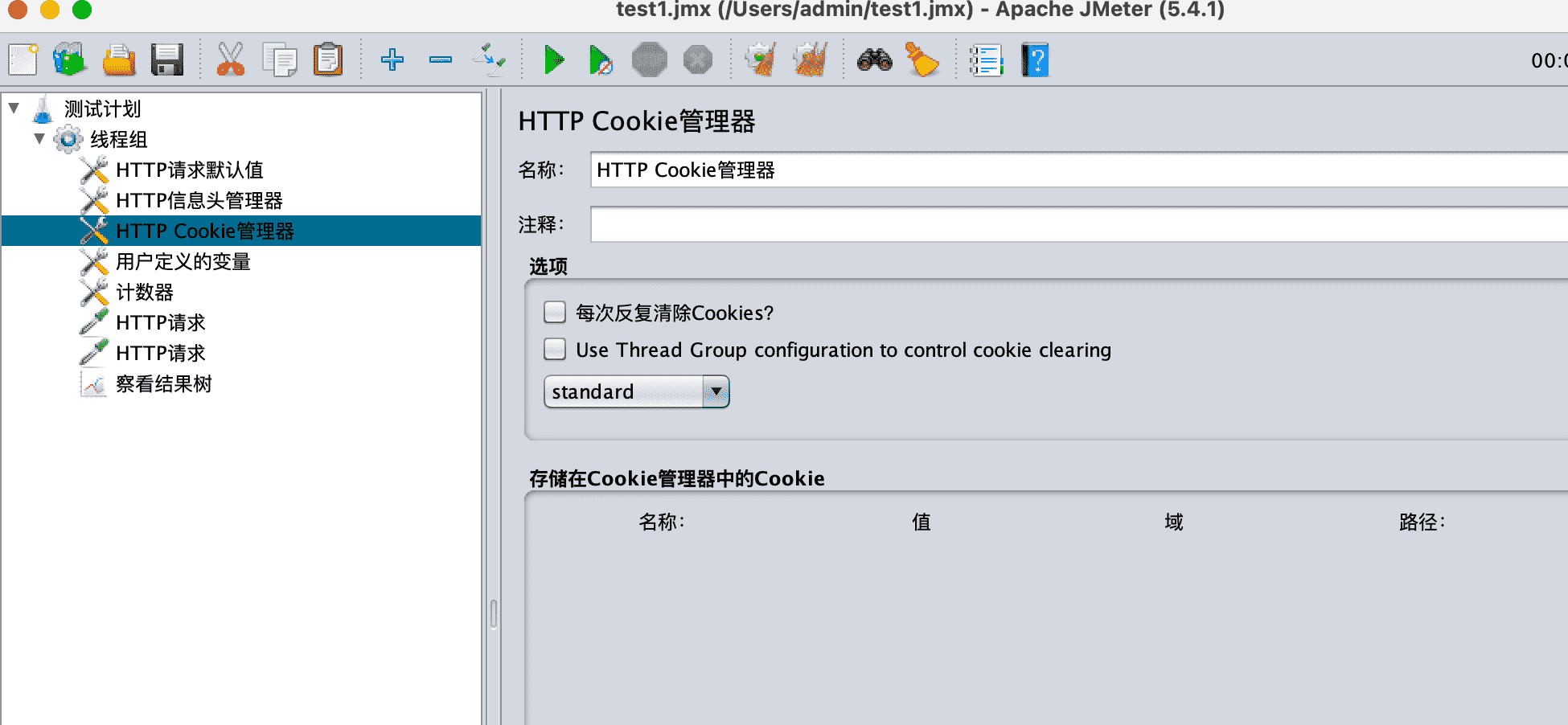
4.用户自定义变量
用户自定义变量,可以定义一些变量参数,定义变量后,在使用该变量时用${变量名}取值
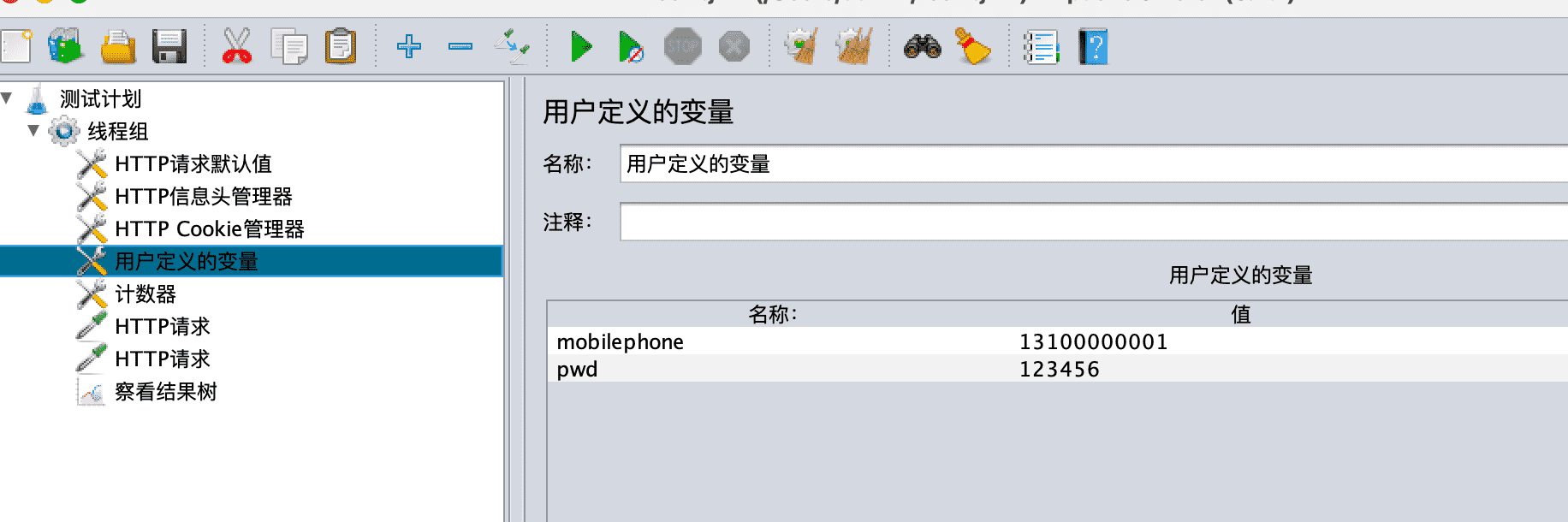
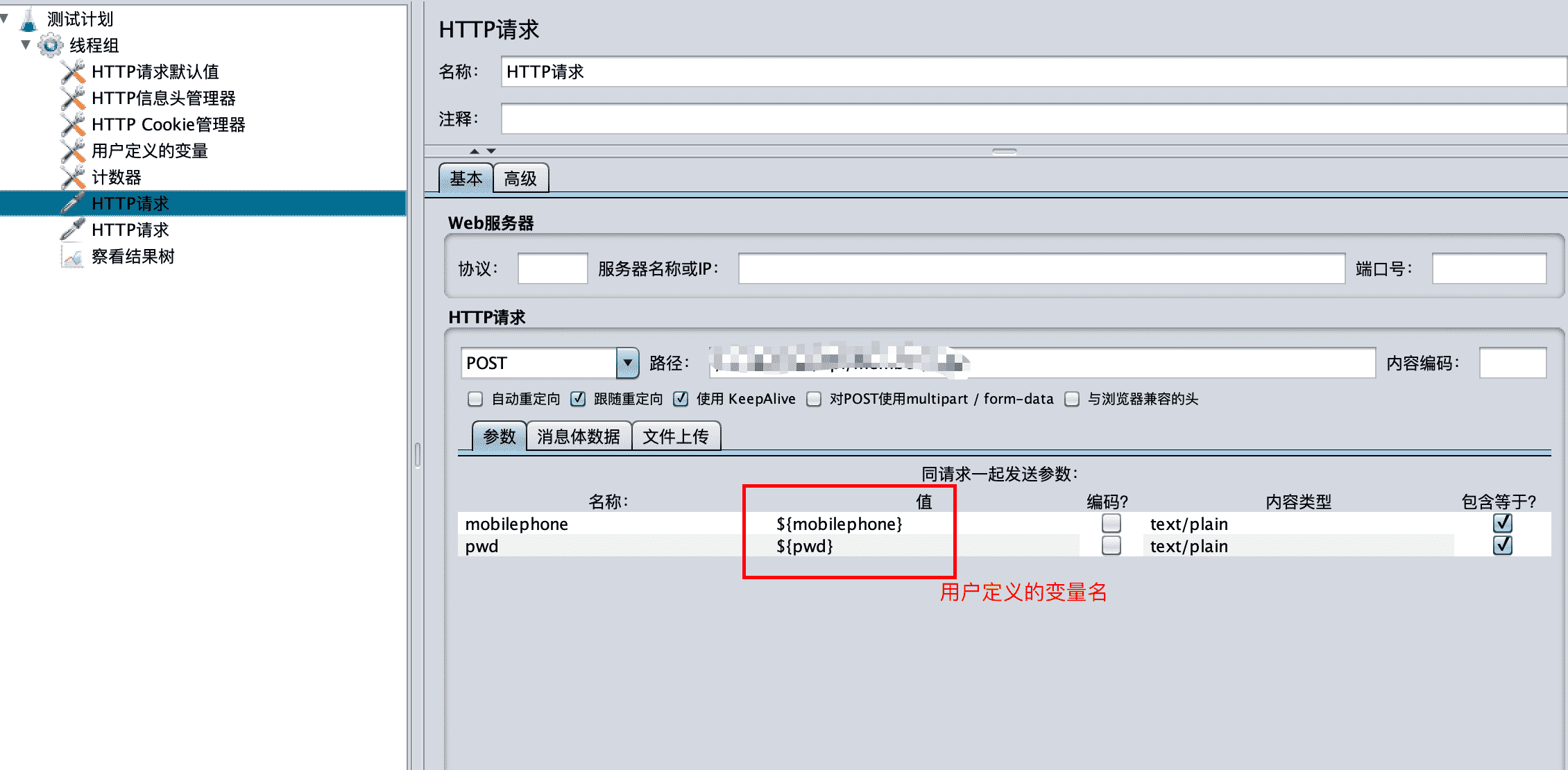
5.csv数据导入
通过csv数据导入可以进行批量数据操作
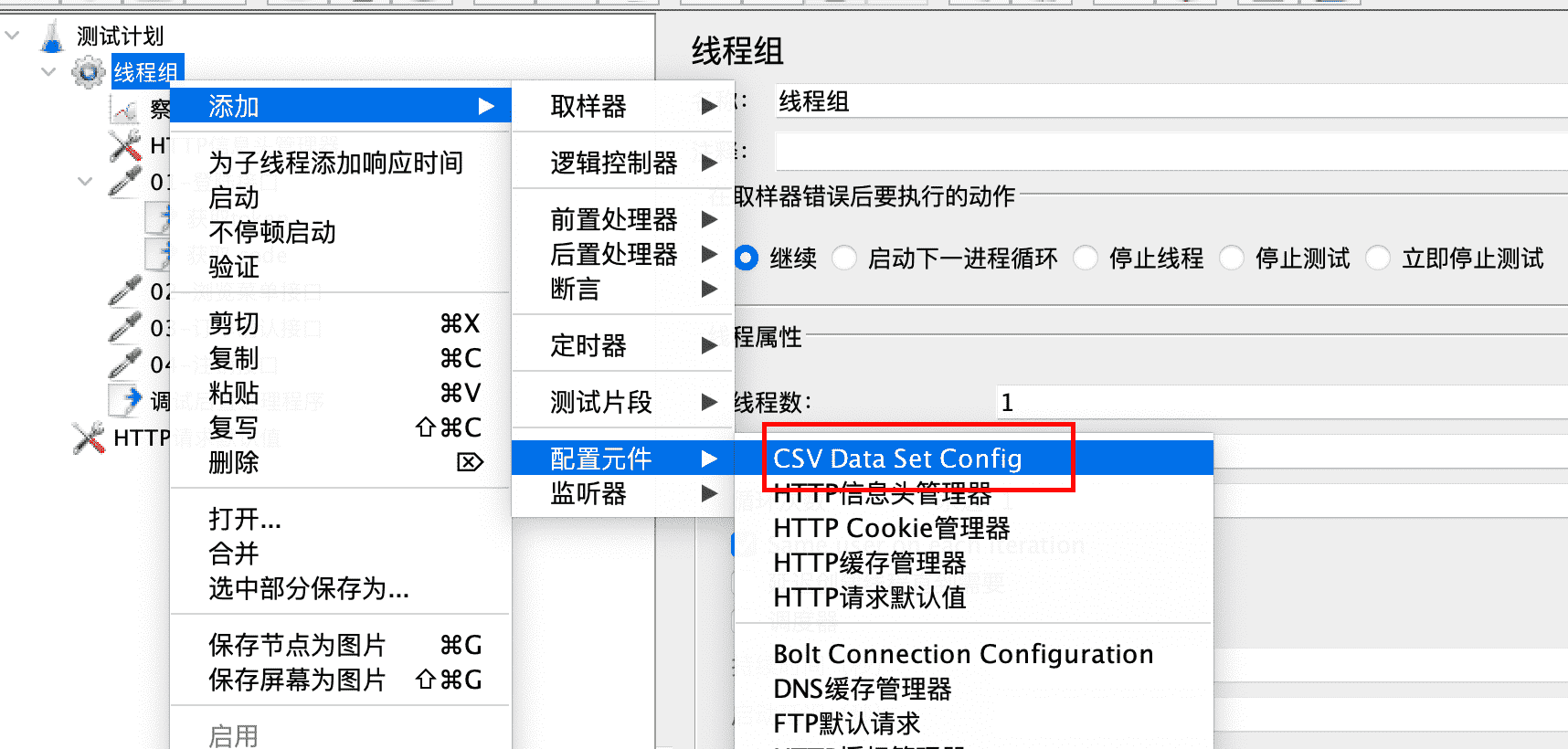
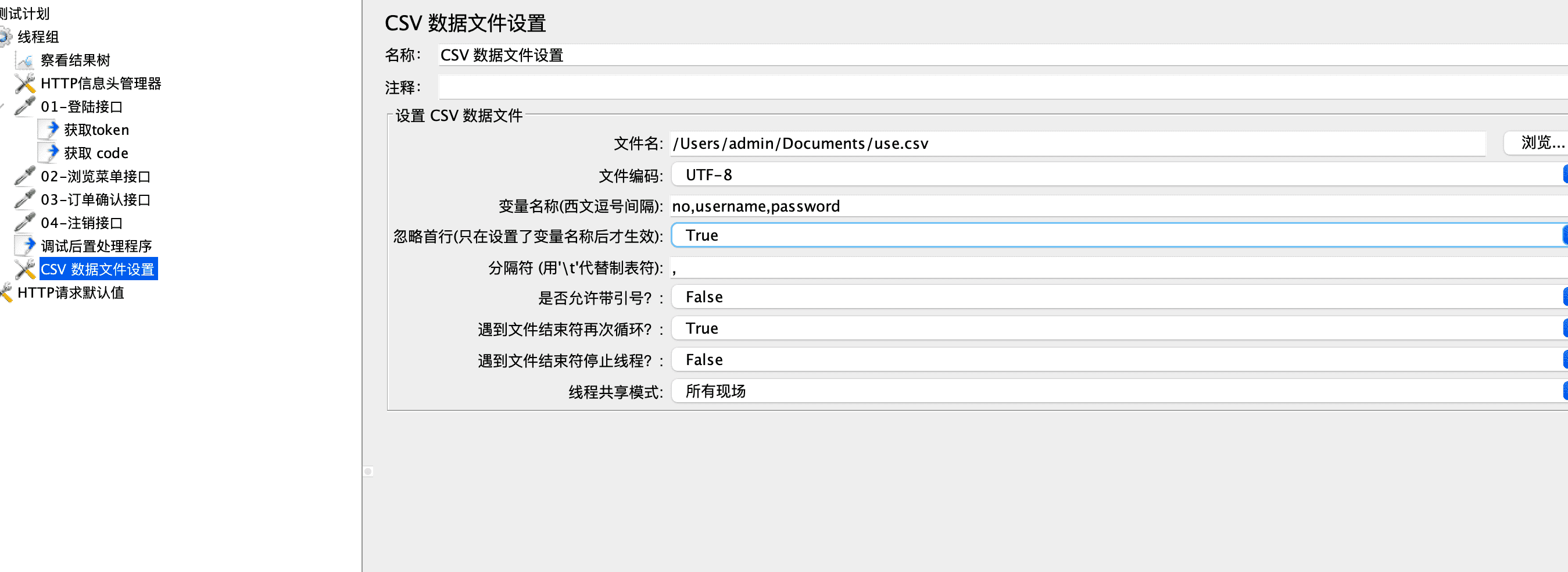
2,集合点
目的:各个线程步调一致,对系统进行加压,达到模拟真实并发访问的效果
在jmeter中集合点就是同步定时器
同步定时器放到对应的请求里面,只对当前请求起作用,放到线程组下面的话就对所有的请求生效,一般情况下针对哪个请求需要高并发,就对哪个请求加同步定时器,通过表格察看结果,可以看出是同一时间并发的
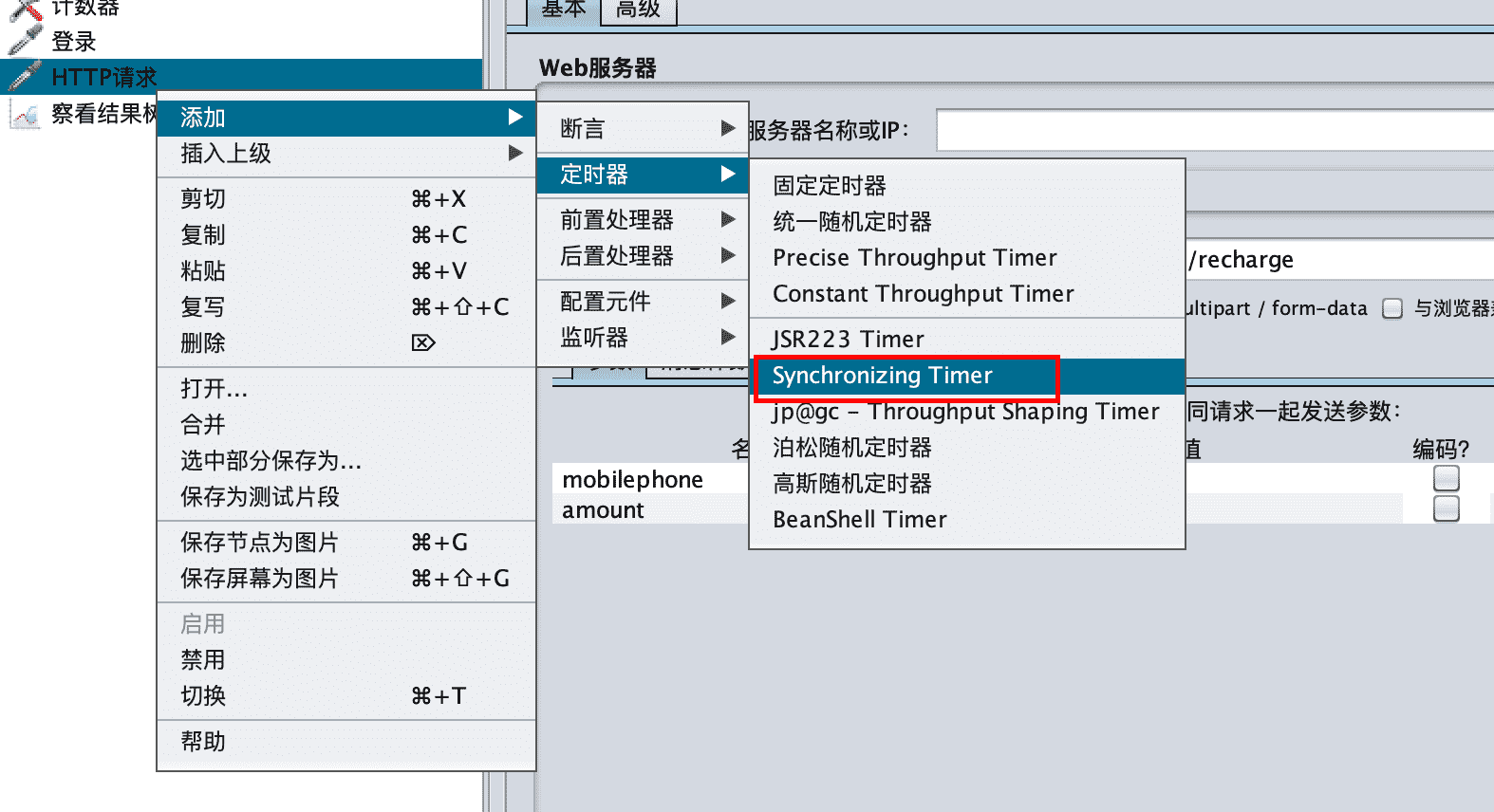
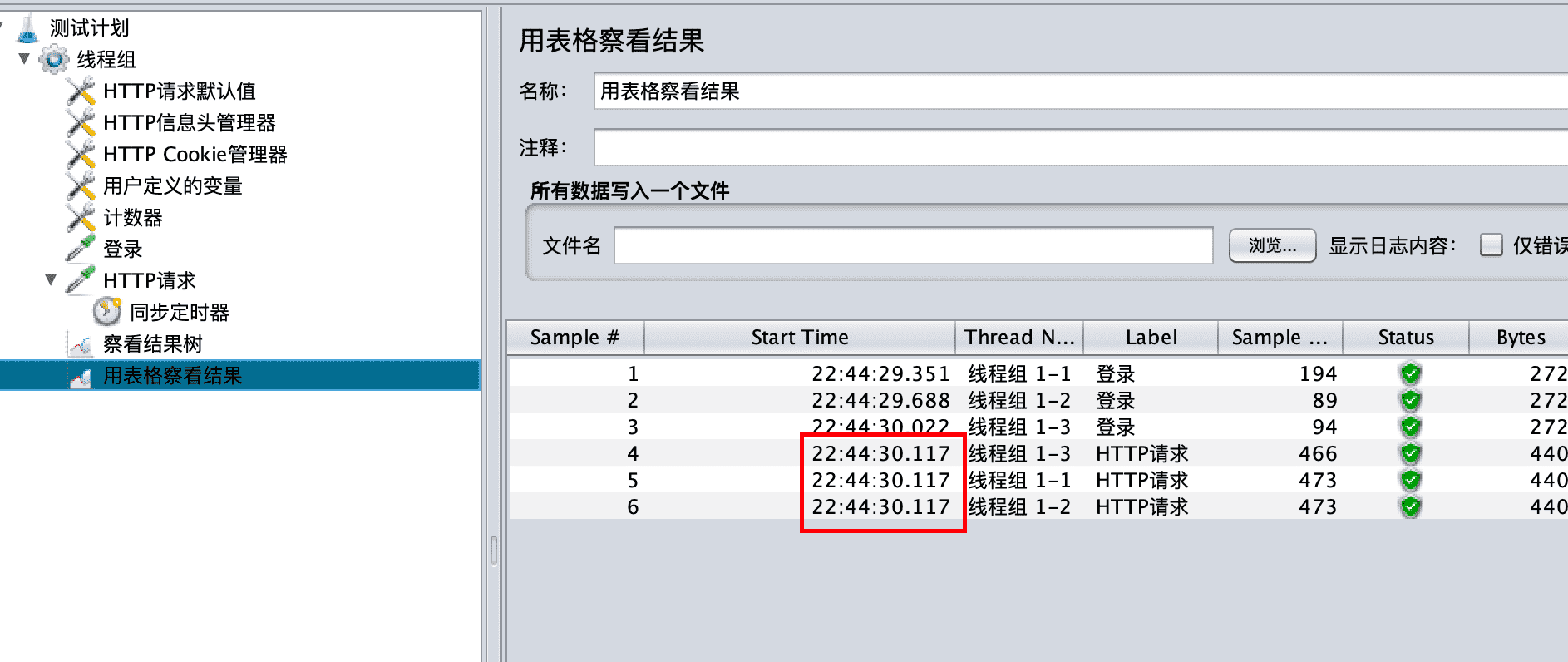
同步定时器的参数配置
- 模拟用户组数量:0表示全部的意思,就是线程组是多少这里就是多少,设置的具体是多少个就会等待多少个用户集合后开始请求,所以这里设置的数不能大于线程数,否则就永远集合不到,就会,除非设置第二项,设置超时时间
- 一直等待,还有一种情况是,最后一批的线程数不够集合点的数,比如:线程数是5,这里设置的模拟用户数是2,这样最后一批永远到达不了2 ,就会一直等待下去
- 超时时间以毫秒为单位:设置具体的时间后,到达该时间后就开始请求,不管用户数有没有到达设置的用户数
- 超时时间,即多少毫秒后同时释放已集结的用户发送请求
- 设置为0,达到设置的模拟用户数后才开始释放
- 设置大于0,即达到设置的时间,即使模拟用户没有到达设置的模拟用户数,也会释放已集结的用户数
3,后置处理器
1.debug处理器
调试当前接口返回的结果
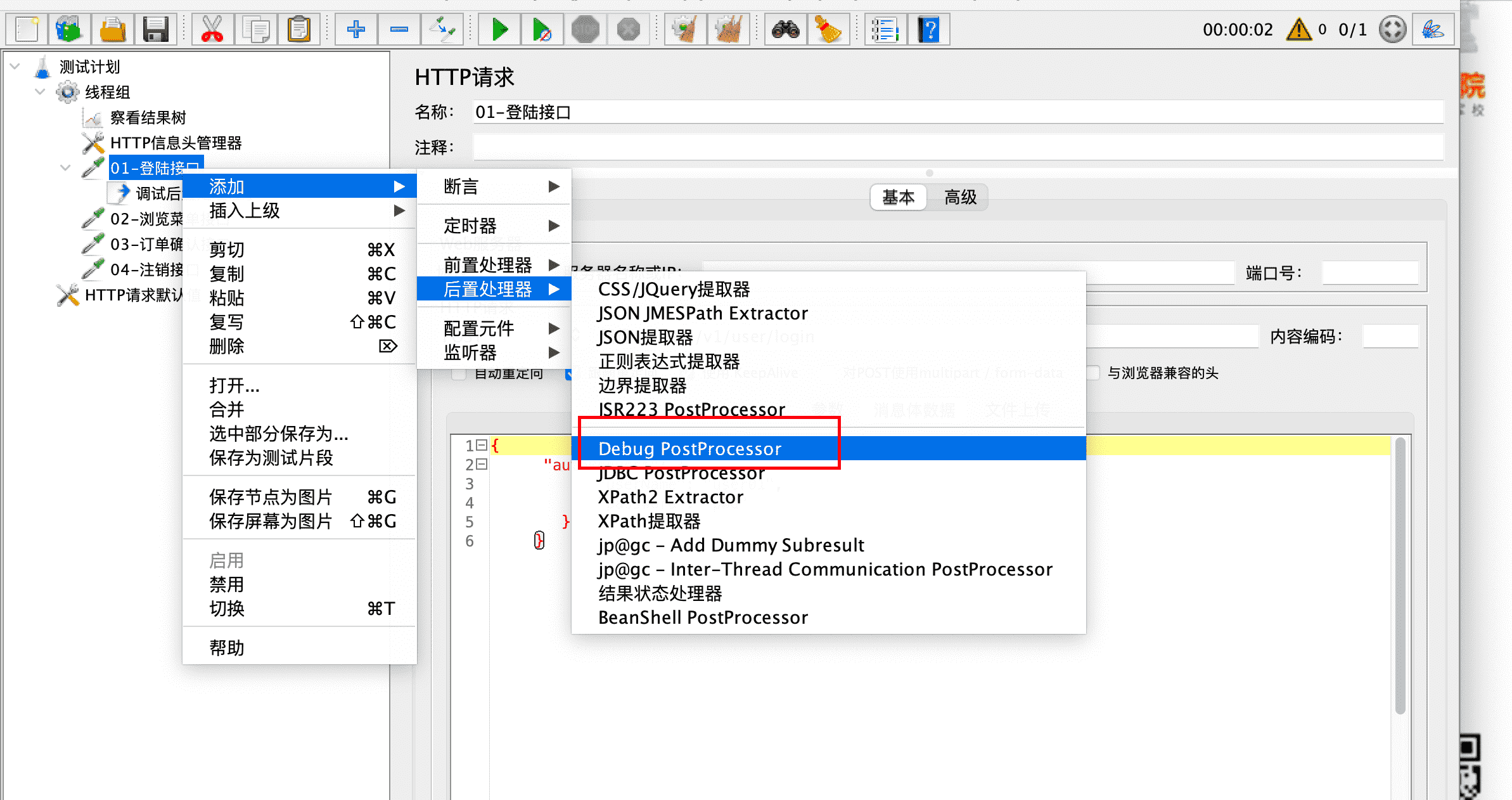
添加后一般只保持jmeter变量和取样器属性为true即可,其他一般用不着,不需要显示
| 名称 | 说明 | 备注 |
|---|---|---|
| jmeter属性 | 一般是jmeter本身的一些属性值,是jmeter配置文件里配置的一些属性变了 | |
| jmeter变量 | jmeter请求里面产生的变量,jmeter运行的时候产生的属性变量 | |
| 系统属性 | 系统上的环境变量 |
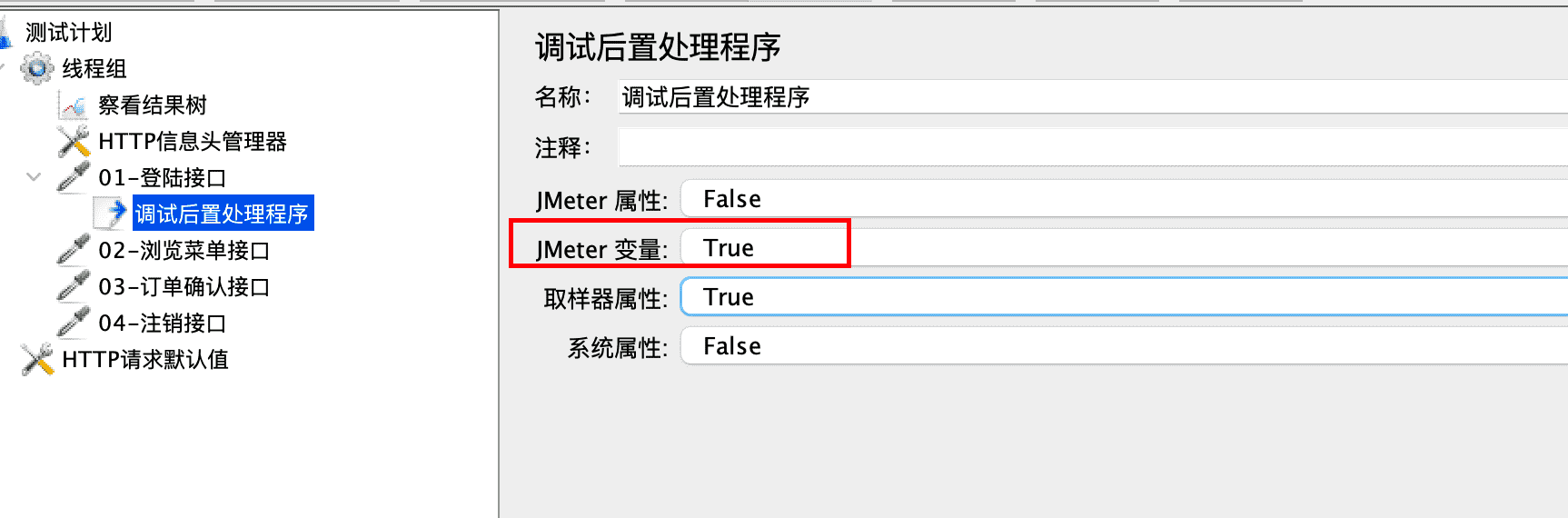
如果打开系统属性和jmeter属性,就会在输出对应的属性
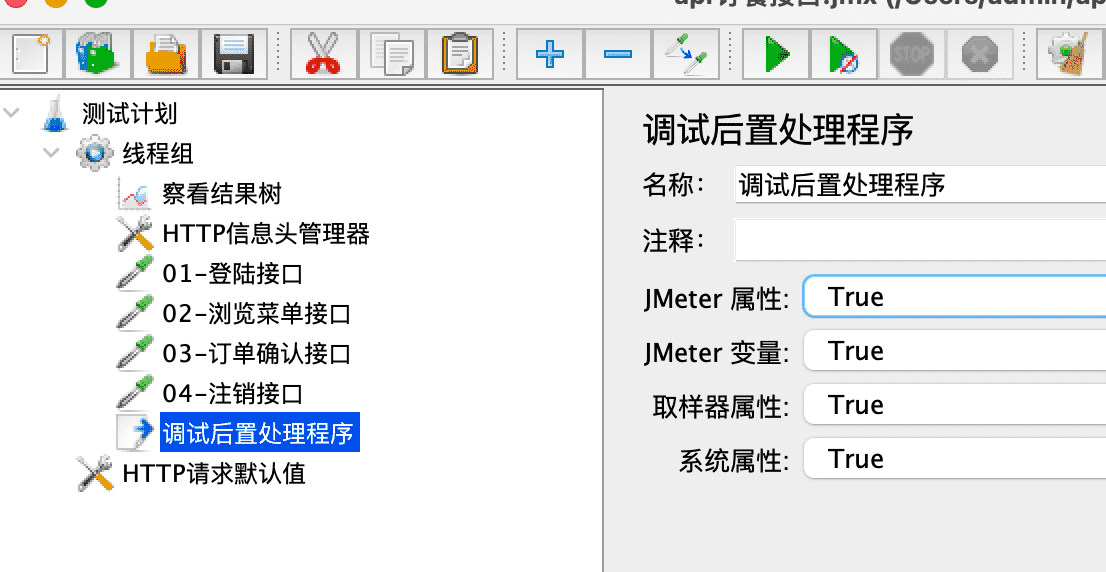
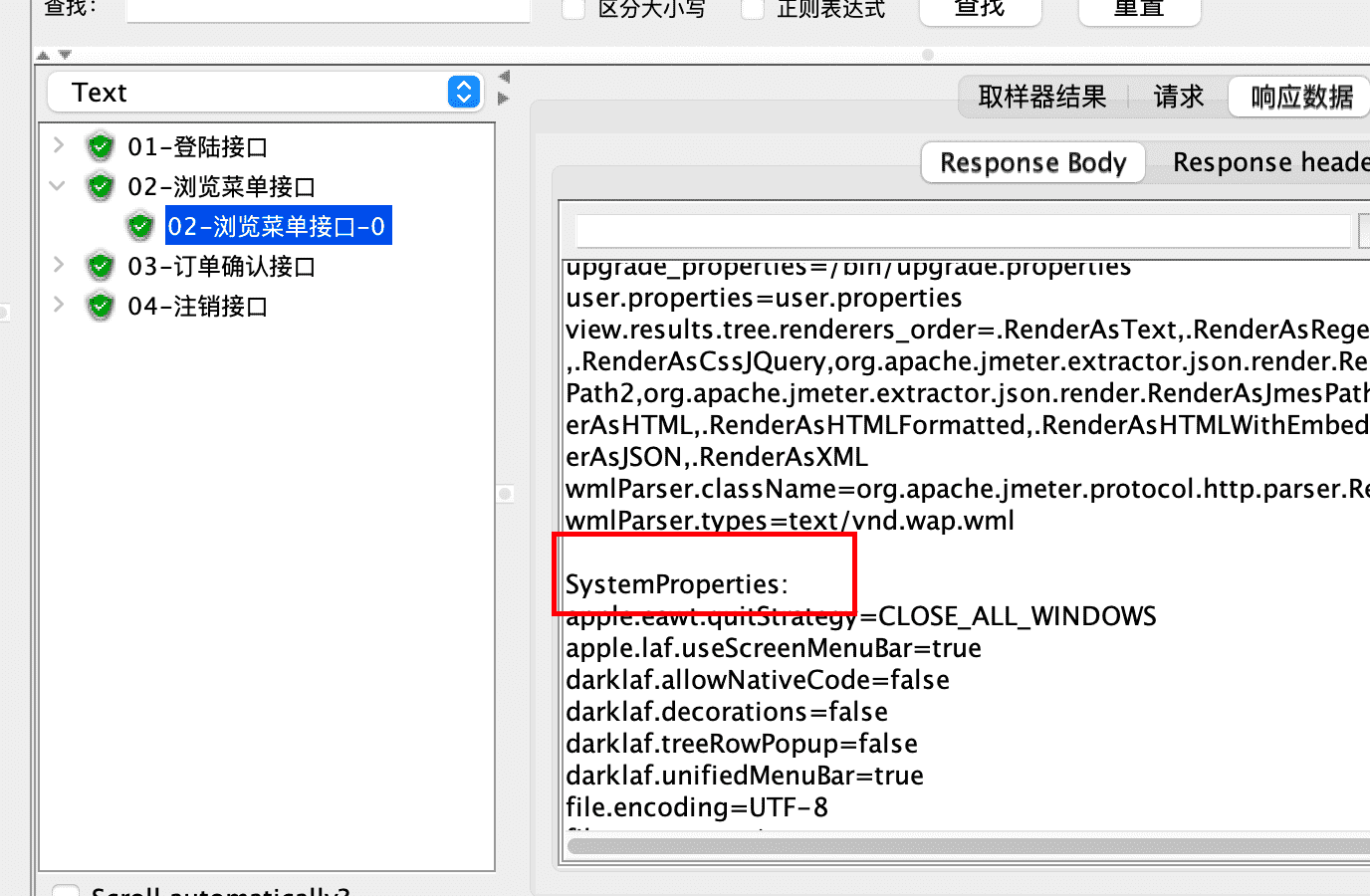
如果需要对所有的接口进行debug调试,可以添加debug调试器,和后置处理器一样的效果
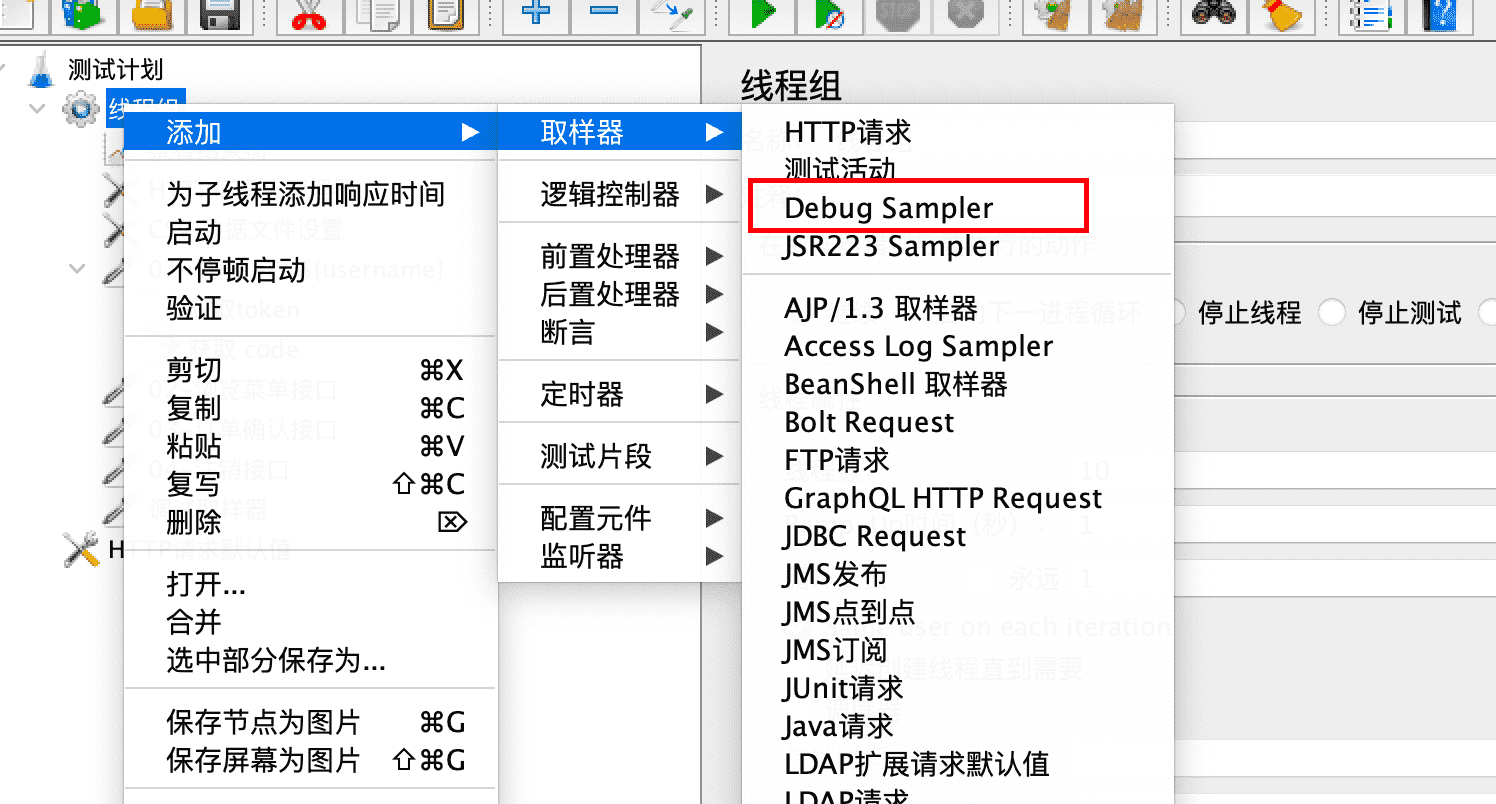
2.json提取器
解析接口返回格式为json的数据
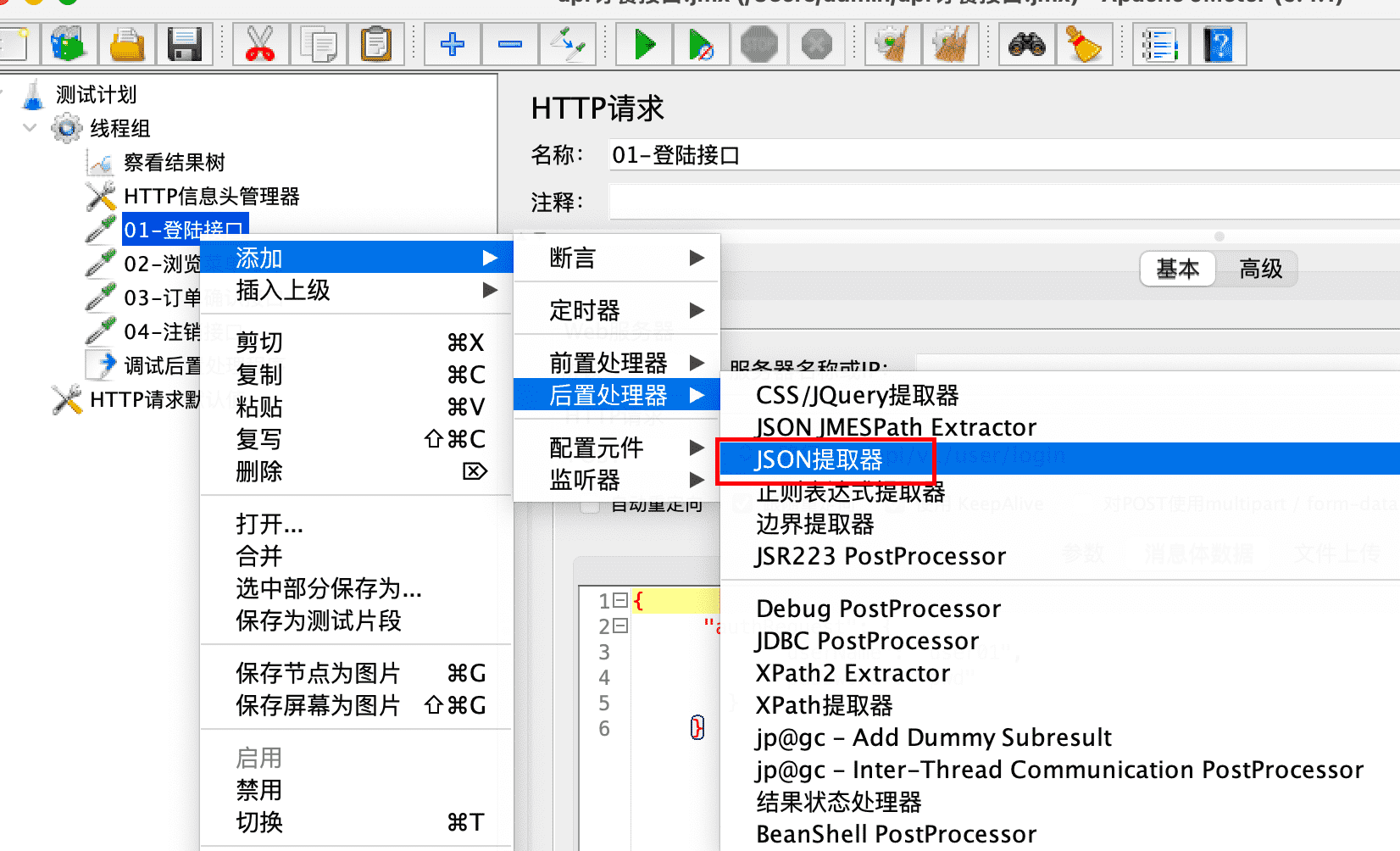
在返回的结果中,选择json path tester 可以通过json路径表达式,获取json返回的值,$.代表json的根目录,点击test运行查看输入
- $.*:表示根目录下所有的数据
- $.access_token:表示获取access_token的数据
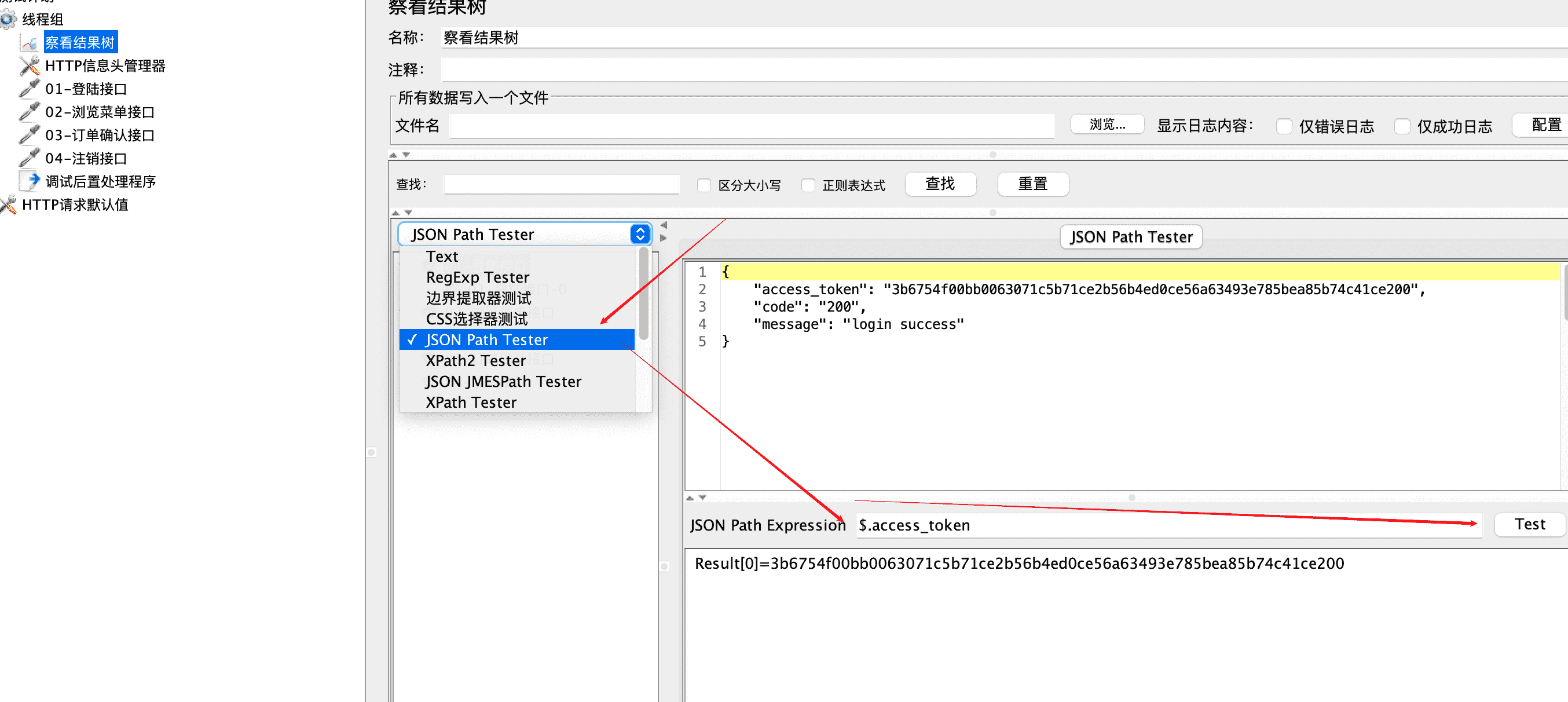
测试通过的话,对需要获取json的接口添加后置处理器json提取器
| 名称 | 说明 | |
|---|---|---|
| names of created variables | 给提取出来的结果赋值一个变量 | |
| json path expressions | json路径表达式 | |
| match no (0 for random) | 返回多个匹配第几个值,如果只有一个可以不写 | |
| default values | 如果没有匹配到的话给一个默认值 |
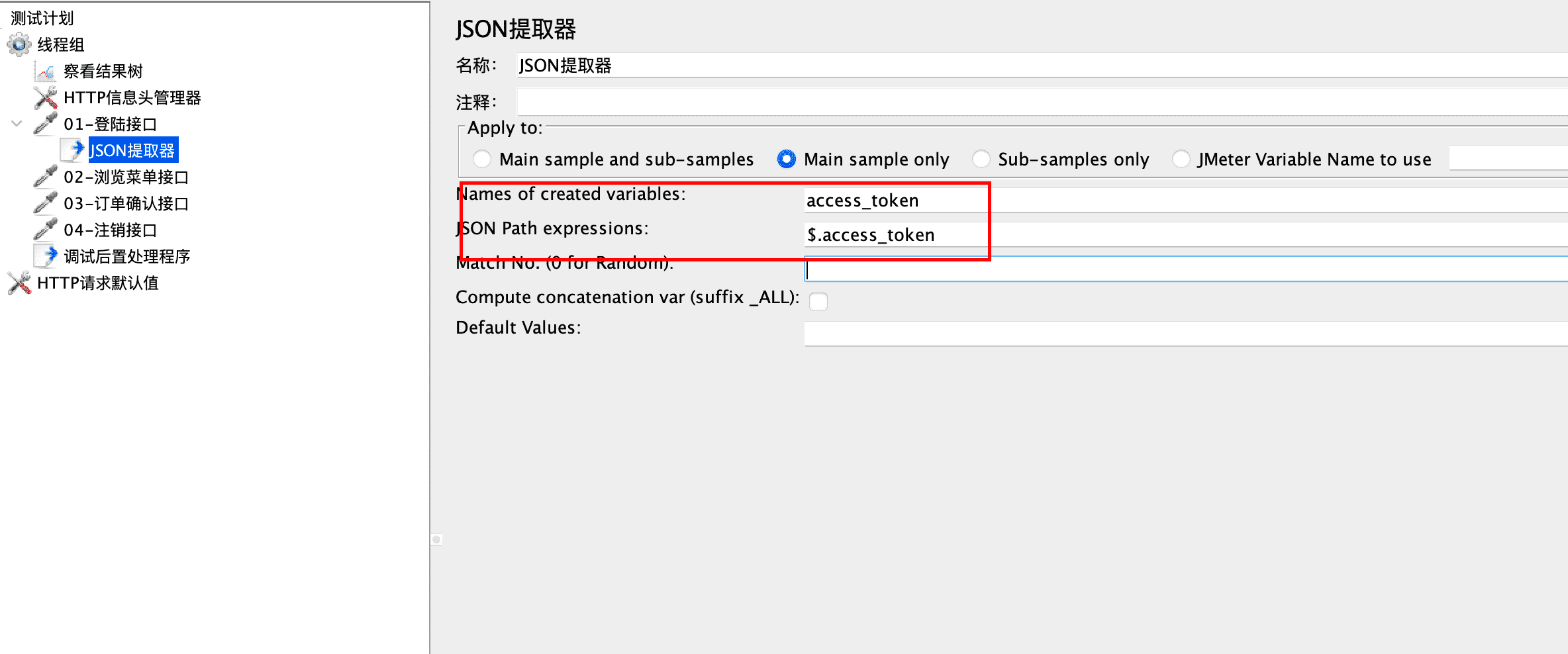
添加完成后就可以通过debug调试查看返回的变量

本文永久更新地址:
https://www.fenxiangbe.com/p/jmeter常用组件1.html